Hogyan kapcsoljuk be a zseblámpát az Android okostelefonon
Ha tudja, hogyan kell bekapcsolni a zseblámpát (Flashlight)Android okostelefonján , akkor sokféle helyzetben hasznos, még akkor is, ha nincs rá szüksége minden nap. Ha áramszünet van, vagy éjszaka sötét úton sétál, az Android zseblámpa(Flashlight) engedélyezésével elkerülheti a szerencsétlen eseményeket. Nem akarjuk tovább titokban tartani ezt a funkciót, ezért ez az oktatóanyag bemutatja, hogyan kell bekapcsolni a zseblámpát(Flashlight) Android okostelefonon:
MEGJEGYZÉS:(NOTE:) Ez az útmutató az Android 10 és Android 9 Pie rendszerre egyaránt vonatkozik . Ha nem ismeri az Android verzióját, olvassa el az Android-verzió ellenőrzése okostelefonon vagy táblagépen című részt(How to check the Android version on your smartphone or tablet) . Az eljárások hasonlóak minden Android-alapú eszközön, bár előfordulhat, hogy az eszköz gyártójától függően kisebb eltéréseket tapasztalhat.
A zseblámpa(Flashlight) bekapcsolása az Android gyorsbeállításaiból(Android Quick)
Mivel soha nem tudhatod, mikor van szükséged a zseblámpára(Flashlight) , az Android könnyen elérhetővé teszi a Gyorsbeállításokból(Quick settings) . A Gyorsbeállítások(Quick settings) megnyitásához csúsztassa lefelé az ujját a képernyő felső részéről.
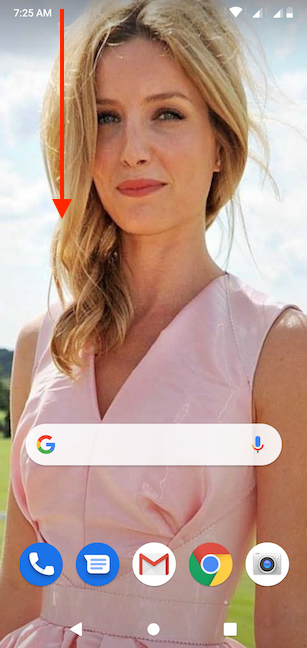
Az okostelefontól és a képernyőtől függően ez a művelet a Gyorsbeállítások(Quick settings) kompakt vagy kiterjesztett nézetét nyitja meg . Készleten lévő Android rendszerünkön a zseblámpa(Flashlight) gomb alapértelmezés szerint kompakt nézetben érhető el, amint az alább látható.
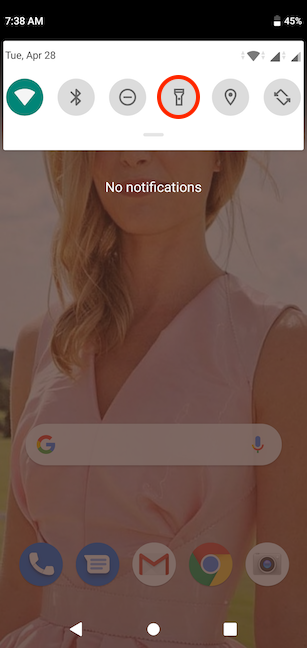
Ha a zseblámpa ikon nem látható, előfordulhat, hogy újra le kell csúsztatnia, hogy megjelenjen a Gyorsbeállítások(Quick settings) kiterjesztett nézetében .

TIPP:(TIP:) Ha továbbra sem látja a Zseblámpa(Flashlight) opciót, csúsztassa az ujját balra vagy jobbra a rendelkezésre álló gyorsbeállítások(Quick settings) görgetéséhez . Ha sehol nem található, vagy ha megtalálta, de gyorsabban szeretné elérni, megtudhatja, hogyan adhatja hozzá és hogyan helyezheti át a zseblámpa ikonját, ha elolvassa az Android okostelefonokon és táblagépeken elérhető gyorsbeállítások módosítása című részt(How to change the quick settings available on Android smartphones and tablets) .
Az Android zseblámpa(Flashlight) aktiválásához érintse meg annak ikonját. Ez kiemeli, és azonnal bekapcsolja a vakumodult az okostelefonon, felfedve a környezetét.

MEGJEGYZÉS:(NOTE:) Egyes okostelefonokon, például a Motorola okostelefonokon, megrázhatja a telefont a zseblámpa(Flashlight) engedélyezéséhez .
Hogyan lehet bekapcsolni az Android zseblámpát(Android Flashlight) a Google Assistant segítségével(Google Assistant)
A Google Asszisztens(Google Assistant) a zseblámpát(Flashlight) is bekapcsolhatja Android -eszközén . Először(First) is győződjön meg arról, hogy az asszisztens figyel, ha azt mondja , hogy „Ok, Google”, vagy(Search) megérinti a mikrofon ikont az Android kezdőképernyőjének(Home) keresősávjában .

Ezután mondja ki a „flashlight on” (zseblámpa bekapcsolva) kifejezést("flashlight on") a funkció használatához és az eligazodáshoz. A Google Asszisztens(Google Assistant) azonnal bekapcsolja az okostelefon vakumodulját, és megjelenít egy kapcsolót, amely jelzi a zseblámpa(Flashlight) állapotát .

Szerezzen be egy ingyenes zseblámpa alkalmazást a Google Play Áruházból(Google Play Store)
Manapság a legtöbb Android okostelefon beépített zseblámpával rendelkezik. Ha Android -eszközéhez nem tartozik zseblámpa, vagy ha további lehetőségeket keres, a Google Play Áruházból telepíthető(install from the Google Play Store) harmadik féltől származó ingyenes alkalmazások széles listája található . Nyissa meg a Play Áruházat(Play Store) , és keressen rá a „flashlight ” kifejezésre . Koppintson egy alkalmazás nevére, hogy megtekinthesse a funkcióival kapcsolatos információkat, valamint a felhasználói véleményeket.

A választott alkalmazástól függően különböző módokon aktiválhatja a zseblámpát, például az okostelefon megrázásával vagy különböző gombok megnyomásával. Egyes alkalmazások lehetővé teszik zseblámpa widget hozzáadását a lezárási képernyőhöz a könnyebb hozzáférés érdekében.
Ha azonban Android zseblámpa-alkalmazás mellett dönt, tartsa szemmel a véleményeket és a szükséges engedélyeket. A zseblámpa(Flashlight) -alkalmazásoknak csak a fényképezőgépet kell használniuk a vakumodul aktiválásához, ezért szánjon néhány percet annak ellenőrzésére, hogy az alkalmazás biztonságos-e, mielőtt telepítené. Kerülje(Avoid) az olyan alkalmazásokat, amelyek engedélyt kérnek bármi máshoz, például a névjegyekhez. A legbiztonságosabb megoldás a beépített Android zseblámpa(Flashlight) használata, ha az elérhető okostelefonján.
Hogyan lehet kikapcsolni a zseblámpát (Flashlight)Androidon(Android)
A zseblámpa(Flashlight) kikapcsolása az Android okostelefonon ugyanolyan egyszerű, mint a bekapcsolása. A Gyorsbeállítások(Quick settings) eléréséhez csúsztassa lefelé az ujját a képernyő tetejéről, és koppintson a zseblámpa ikonra.
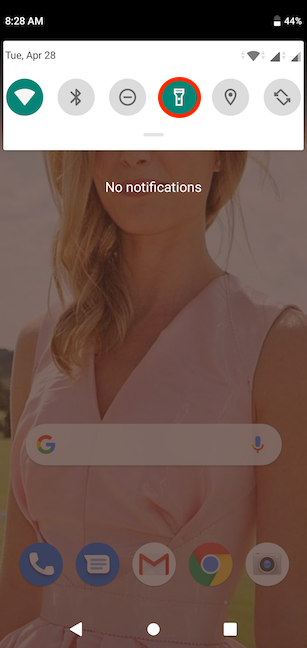
A Google Asszisztens(Google Assistant) is el tudja végezni ezt a feladatot, mivel egyszerűen azt mondja, hogy "flashlight off " , és azonnal kikapcsolja Android okostelefonjának vakumodulját.

Alternatív megoldásként, ha a Google Asszisztenst használta a (Google Assistant)zseblámpa(Flashlight) aktiválásához , a képernyőn megjelenő kapcsoló megfordításával is kikapcsolhatja.

Hogyan lehet bekapcsolni a zseblámpát(Flashlight) az Android okostelefonon?
Bár az Android zseblámpa(Flashlight) hihetetlenül hasznos, gyorsan lemerítheti az akkumulátort, ezért ne feledkezzen meg róla, és ne hagyja a szükségesnél tovább bekapcsolva. Inkább a dolgokat egyszerűnek tartjuk, ezért Android(Android) -eszközeinken a beépített zseblámpát használjuk, és általában a (Flashlight)Gyorsbeállítások(Quick settings) menüből kapcsoljuk be . Azonban rájöttünk, hogy értékes a zseblámpa(Flashlight) aktiválása a Google Asszisztenssel(Google Assistant) , különösen akkor, ha egy sötét szobában próbálja megtalálni Android okostelefonját. Mi van veled? Hogyan lehet bekapcsolni a zseblámpát(Flashlight) az Android okostelefonon? Kérjük(Please) , használja a megjegyzéseket, hogy tudassa velünk.
Related posts
5 módszer a külső merevlemez vagy USB-meghajtó eltávolítására a Windows 10 rendszerből
Hogyan lehet személyre szabni az automatikus lejátszási beállításokat a Windows rendszerben az összes médiához és eszközhöz
5 mód az alapértelmezett nyomtató beállítására a Windows rendszerben (minden verzió) -
A Hardver biztonságos eltávolítása ikon használatának leállítása Windows rendszerben
A Windows 11 és a Windows 10 telepítése USB-meghajtóra (Windows To Go)
Internet megosztása Android okostelefonról számítógépre USB-n keresztül
Hogyan lehet azonosítani a törött töltőket és USB-kábeleket Android okostelefonján vagy táblagépén
Az érintőpad letiltása a Windows 11 rendszerben -
Biztonságosan kommunikáljon Briarrel tiltakozások vagy vészhelyzetek idején
Az értesítések elrejtése az Android lezárási képernyőjén -
3 módszer külső monitor csatlakoztatására Windows 10 rendszerű laptophoz
Android kezdőképernyő testreszabása 6 egyszerű lépésben
Mi az a SIM PIN kód, és miért érdemes ilyet használni?
A billentyűzet nyelvének megváltoztatása Androidon
Mi az NFC? Az NFC használata -
3 mód a Bluetooth bekapcsolására Androidon (beleértve a Samsung készülékeket is) -
Alkalmazások bezárása Androidon: Minden, amit tudnia kell
Parancsikon hozzáadása gyorstárcsázáshoz és közvetlen üzenethez Androidon
7 módja annak, hogy képernyőképet készítsen Androidon (beleértve a Samsung Galaxy-t is)
Hogyan módosíthatja, hogy a bekapcsológomb vagy a kikapcsolás gomb megnyomásakor mit tegyen
